의문
문제: Windows Defender 오류 0x80073b01을 수정하는 방법은 무엇입니까?
안녕하세요, 제 컴퓨터에 문제가 있습니다. Windows Defender와 관련된 오류가 발생하며 오류 코드는 0x80073b01입니다. 실패한 방어자를 클릭하면 Microsoft Security Client에서 팝업이 나타납니다. 나는 여전히 Windows 8을 실행하고 있으므로 10으로 업그레이드하는 것을 고려합니다. 문제가 해결될 수 있습니까? 이 오류를 설명하고 몇 가지 솔루션을 제공할 수 있습니까?
해결 답변
Windows Defender를 시작하거나 시작하려고 할 때 이와 같은 오류가 발생할 수 있습니다. 타사 바이러스 백신 도구의 잔여물이 원인일 수 있습니다. 내장된 보안 솔루션을 방해할 수 있는 프로그램과 모든 응용 프로그램을 완전히 제거해야 합니다. 사용자 보고서[1] 문제는 기계의 보안에 영향을 미치고 우려를 제기하기 때문입니다.
Windows Defender 오류 0x80073b01은 운영 체제를 업그레이드하고 Windows 10으로 업데이트하여 수정할 수 있습니다. 시스템 파일 복구 및 청소를 실행하면 문제를 해결하는 데 도움이 될 수도 있습니다. 이미 Windows 10을 실행하고 있다면 특정 OS 버그를 패치하고 수정하는 것이 좋습니다.[2]
맬웨어 방지 도구는 종종 Windows Defender 및 기타 프로세스 또는 프로그램을 방해하므로 다른 응용 프로그램을 가져오거나 가지고 있는 응용 프로그램을 제거하면 일반적인 문제를 해결할 수 있습니다. 멀웨어[3] Windows Defender에서 완벽하게 제어할 수 있으므로 컴퓨터를 안전하게 유지하기 위해 몇 가지 도구를 동시에 실행할 필요가 없습니다.
운영 체제가 계속 완료되면 문제가 발생합니다. 또한 다양한 기능에는 문제 해결 또는 빠른 업데이트로 수정되는 버그 및 임시 문제가 있습니다. 오류 0x80073b01은 좌절감을 유발하지만 문제는 일반적이며 해결할 수 있습니다. 당신은 실행할 수 있습니다 이미지 변경맥 세탁기 X9 파일 손상 및 남은 문제를 확인하십시오.
이 도구는 손상 및 영향을 받는 부품을 자동으로 청소할 수 있습니다. 그런 다음 적절한 솔루션으로 이동하고 나열된 방법으로 Windows Defender 오류 0x80073b01을 직접 수정할 수 있습니다. 지침의 모든 단계를 건너뛰지 말고 세심한 주의를 기울이십시오.
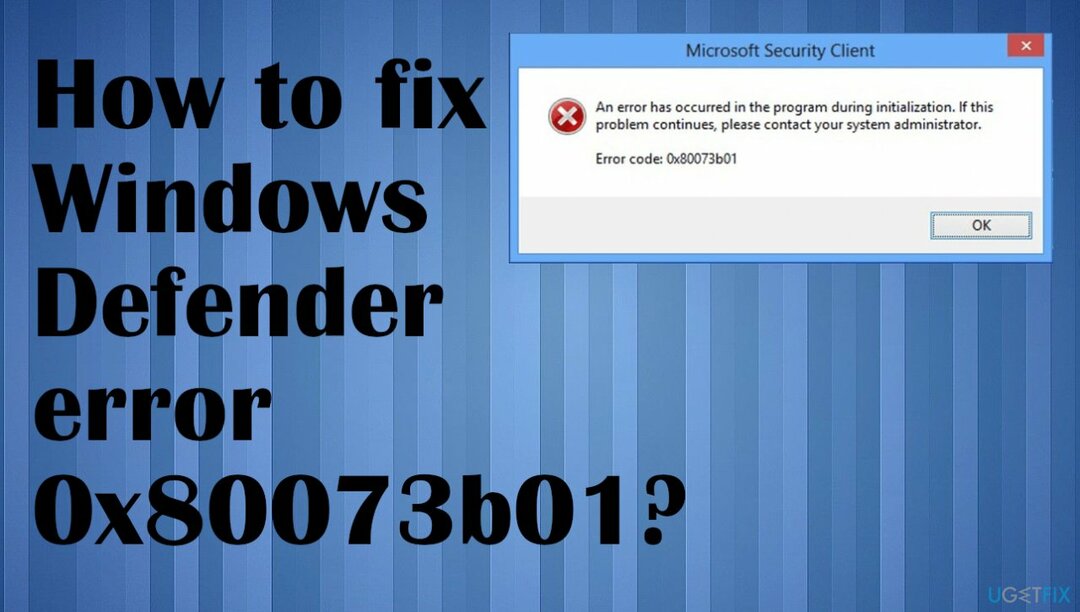
수정 1. 타사 소프트웨어 제거
손상된 시스템을 복구하려면 라이센스 버전을 구입해야 합니다. 이미지 변경 이미지 변경.
- 눌러 창 키 및 입력 프로그램 변경 또는 제거.
- 에프타사 보안 소프트웨어.
- 누르다 제거 창 상단 근처.
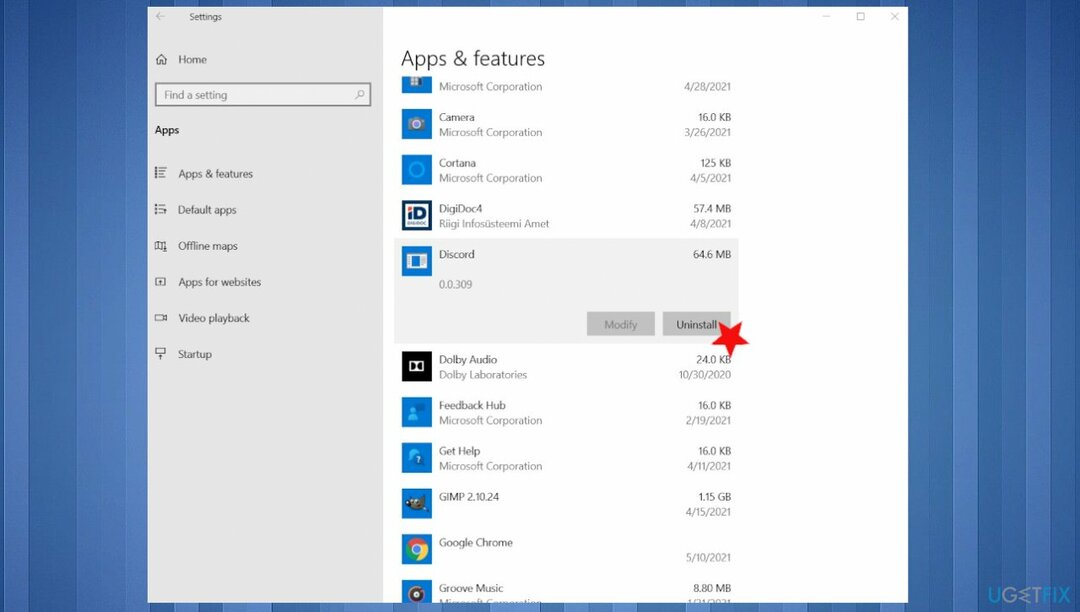
- 소프트웨어가 제거될 때까지 지침을 따르십시오.
- 재시작 당신의 장치.
- 이제 Windows Defender가 제대로 작동해야 합니다.
수정 2. 윈도우 업데이트
손상된 시스템을 복구하려면 라이센스 버전을 구입해야 합니다. 이미지 변경 이미지 변경.
- 이동 설정.
- 딸깍 하는 소리 업데이트 및 보안.
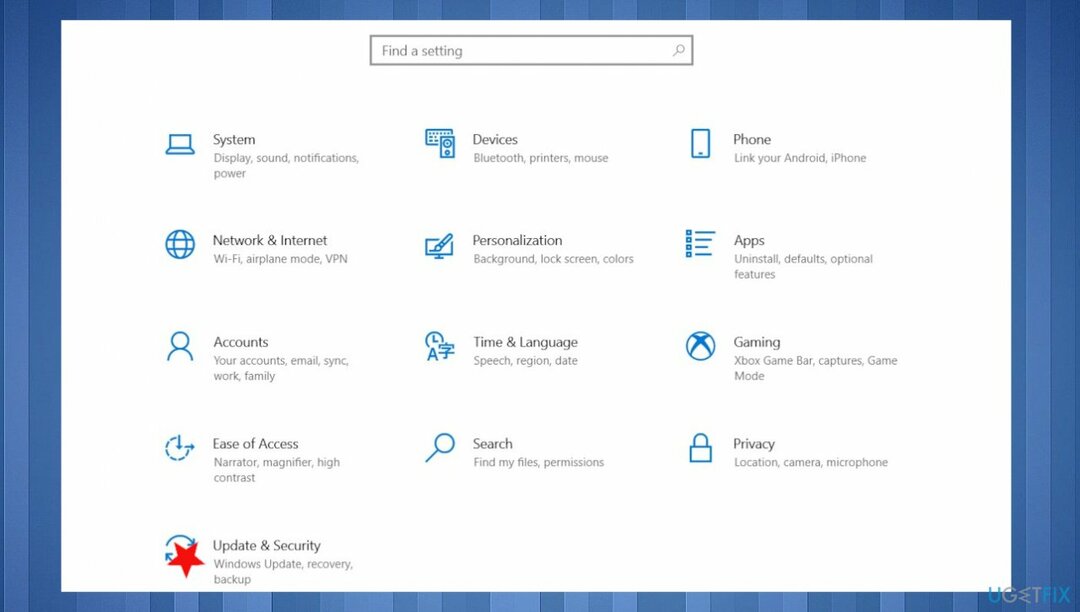
- 선택하다 윈도우 업데이트.
- 딸깍 하는 소리 업데이트 확인 사용 가능한 업데이트가 있는지 확인하십시오.
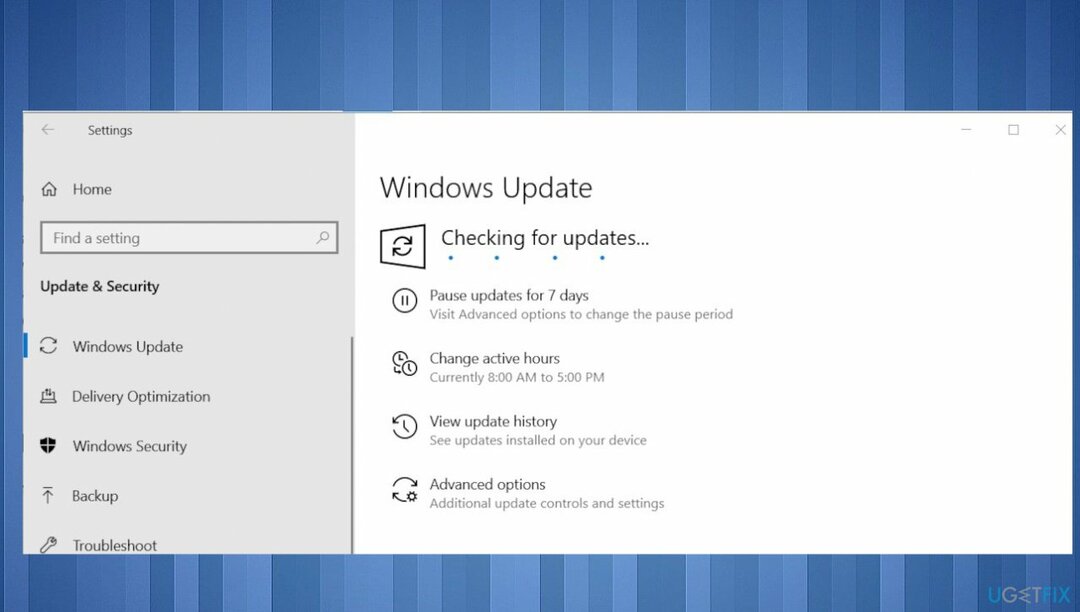
- 있는 경우 다음을 진행하십시오. 설치 그리고 재부팅 후.
수정 3. DISM 명령 실행
손상된 시스템을 복구하려면 라이센스 버전을 구입해야 합니다. 이미지 변경 이미지 변경.
- 마우스 오른쪽 버튼으로 클릭 시작 및 열기 명령 프롬프트(관리자).
- 다음 명령을 붙여넣고 Enter 키를 누릅니다.
DISM /온라인 /Cleanup-Image /RestoreHealth - 스캔이 완료될 때까지 기다리십시오.
- 컴퓨터를 다시 시작합니다.
수정 4. SFC 실행
손상된 시스템을 복구하려면 라이센스 버전을 구입해야 합니다. 이미지 변경 이미지 변경.
- 눌러 창 키와 CMD를 입력합니다.
- 선택하다 관리자로 실행합니다.
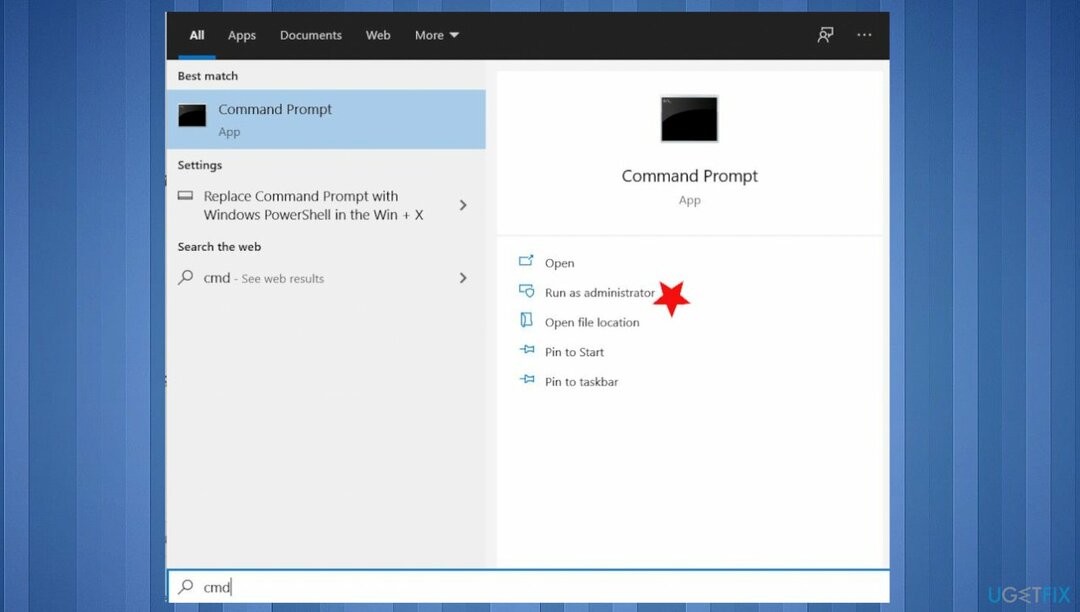
- 다음 명령을 입력하고 키를 누릅니다. 입력하다 그것을 실행하려면:
sfc /scannow
- 프로세스가 완료되면 문제가 해결되어야 합니다.
수정 5. 레지스트리 변경
손상된 시스템을 복구하려면 라이센스 버전을 구입해야 합니다. 이미지 변경 이미지 변경.
- 누르다 창 + 아르 자형 실행 상자를 엽니다.
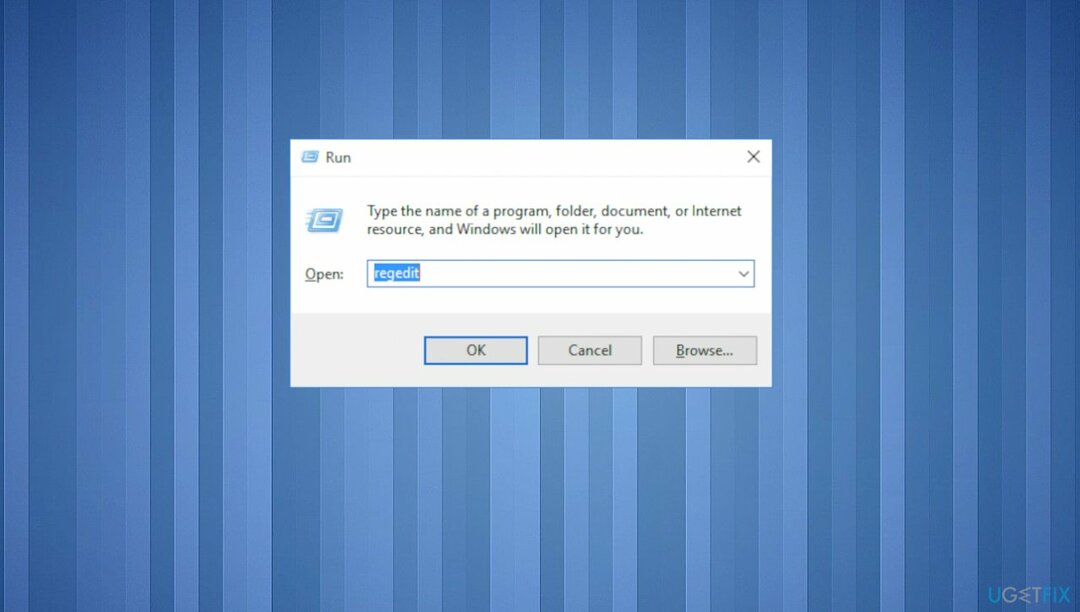
- 입력 regedit 그리고 누르다 입력하다.
- 다음 주소로 이동하여 삭제 msseces.exe 둘 다에서 항목:
HKEY_LOCAL_MACHINE/SOFTWARE/Microsoft/WindowsNT/현재 버전/이미지 파일 실행 옵션
HKEY_CURRENT-USER/Software/Microsoft/Windows/현재 버전/Policies/Explorer/DisallowRun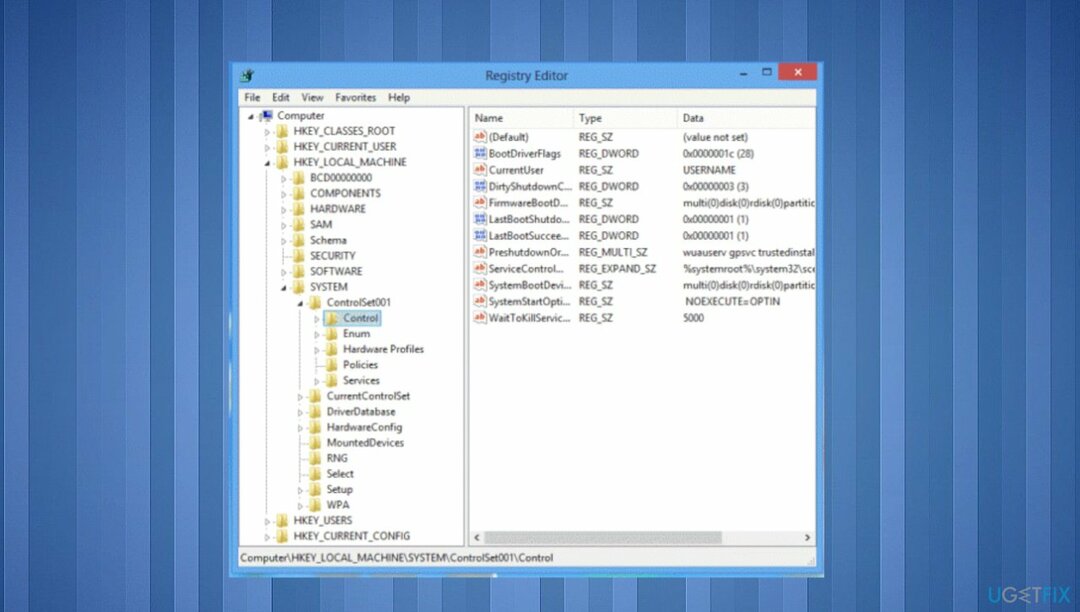
- 재부팅
자동으로 오류 복구
ugetfix.com 팀은 사용자가 오류를 제거하기 위한 최상의 솔루션을 찾도록 돕기 위해 최선을 다하고 있습니다. 수동 수리 기술로 어려움을 겪고 싶지 않다면 자동 소프트웨어를 사용하십시오. 모든 권장 제품은 당사 전문가의 테스트 및 승인을 거쳤습니다. 오류를 수정하는 데 사용할 수 있는 도구는 다음과 같습니다.
권하다
지금 그것을 할!
수정 다운로드행복
보장하다
지금 그것을 할!
수정 다운로드행복
보장하다
Reimage를 사용하여 오류를 수정하지 못한 경우 지원 팀에 도움을 요청하십시오. 귀하의 문제에 대해 알아야 한다고 생각하는 모든 세부 정보를 알려주십시오.
특허 받은 이 수리 프로세스는 사용자 컴퓨터에서 손상되거나 누락된 파일을 대체할 수 있는 2,500만 개의 구성 요소 데이터베이스를 사용합니다.
손상된 시스템을 복구하려면 라이센스 버전을 구입해야 합니다. 이미지 변경 맬웨어 제거 도구.

VPN은 다음과 관련하여 중요합니다. 사용자 개인 정보. 쿠키와 같은 온라인 추적기는 소셜 미디어 플랫폼 및 기타 웹사이트뿐만 아니라 인터넷 서비스 제공업체 및 정부에서도 사용할 수 있습니다. 웹 브라우저를 통해 가장 안전한 설정을 적용하더라도 인터넷에 연결된 앱을 통해 계속 추적할 수 있습니다. 게다가 Tor와 같은 개인 정보 보호에 중점을 둔 브라우저는 연결 속도가 느려 최적의 선택이 아닙니다. 귀하의 궁극적인 개인 정보를 위한 최상의 솔루션은 개인 인터넷 액세스 – 익명으로 온라인에서 보안을 유지하십시오.
데이터 복구 소프트웨어는 당신을 도울 수 있는 옵션 중 하나입니다 파일 복구. 파일을 삭제하면 허공으로 사라지지 않습니다. 파일 위에 새 데이터가 기록되지 않는 한 시스템에 남아 있습니다. 데이터 복구 프로 하드 드라이브에서 삭제된 파일의 작업 복사본을 검색하는 복구 소프트웨어입니다. 이 도구를 사용하면 귀중한 문서, 학교 과제, 개인 사진 및 기타 중요한 파일의 손실을 방지할 수 있습니다.